Kontekstinis meniu imtuvas - „Windows“ kontekstinių meniu elementų sukūrimas
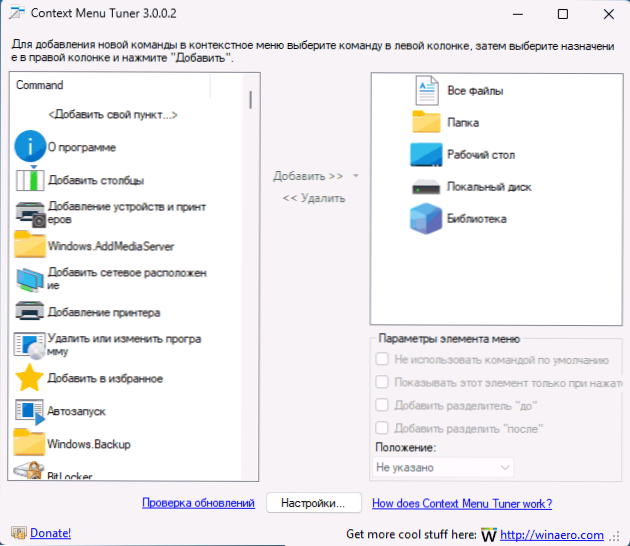
- 4313
- 679
- Eugene Fadel
Kontekstinis darbalaukio, diskų, failų ir aplankų meniu „Windows 11“, „Windows 10“ yra dažniausiai naudojami veiksmų vartotojai, tačiau kažko gali neužtekti tam, kas turi standartinį rinkinį. Tokiu atveju galite naudoti kontekstinio meniu redagavimo ir nustatymo programas, tokias kaip „Easy Context Menu“, „Nilesoft Shell“ ir kt. Kontekstinis meniu imtuvas yra dar vienas nemokamas įrankis šiems tikslams.
Šioje apžvalgoje apie nemokamą kontekstinio meniu imtuvo naudingumo galimybes ir paprastus naudojimo pavyzdžius kuriant savo kontekstinio meniu elementus.
Kontekstinio meniu imtuvo naudojimas norint redaguoti kontekstinį meniu
Galite atsisiųsti kontekstinį meniu imtuvą iš oficialios kūrėjo svetainės. Programai nereikia diegti kompiuteryje: tiesiog išpakuokite archyvą patogioje vietoje.
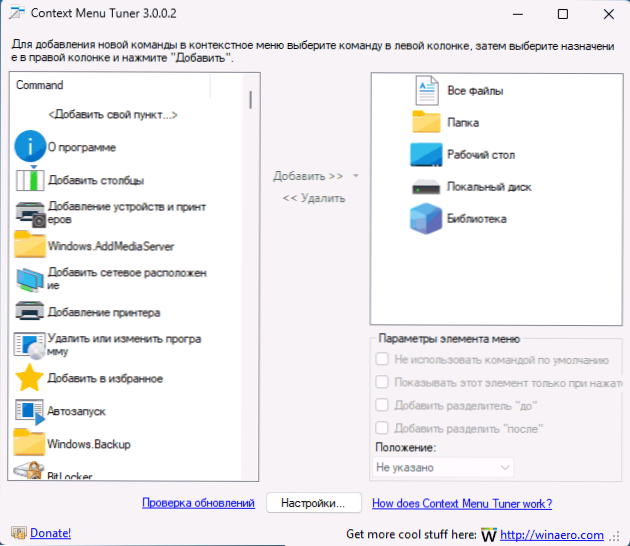
Rusijos sąsajos kalba yra, tačiau gali reikėti pirmiausia pasirinkti nustatymuose, tada iš naujo paleisti programą iš naujo. „Windows 10“, 8 yra oficialiai palaikomi.1 ir 7, tačiau „Windows 11“ programa taip pat veikia (taškai bus pridedami prie klasikinio kontekstinio meniu).
Kontekstinio meniu taškų pridėjimo procesas yra gana paprastas:
- Jei jums reikia pridėti kokį nors veiksmą ar komandą, kuri jau yra „Windows“, galite pasirinkti jį kairėje esančiame sąraše, pasirinkite kontekstiniame meniu, kurio elementus turite pridėti šį elementą ir spustelėkite „Pridėti“ - - „Pridėkite prie paryškinto elemento“. Arba pirmiausia pasirinkite norimą elementą dešiniajame skydelyje, tada pridėkite prie jo veiksmą dvigubu spustelėkite komandas, esančias skydelyje kairėje.
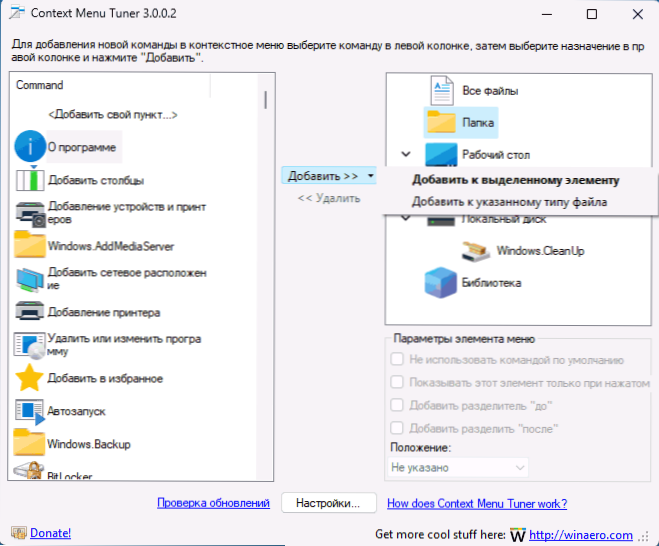
- Jei reikia kokių nors veiksmų, norint pridėti tik tam tikro tipo failus, spustelėkite rodyklę dešinėje „Pridėti“, pasirinkite „Pridėti prie nurodyto failo tipo“, tada pasirinkite Konkretūs failo plėtiniai.
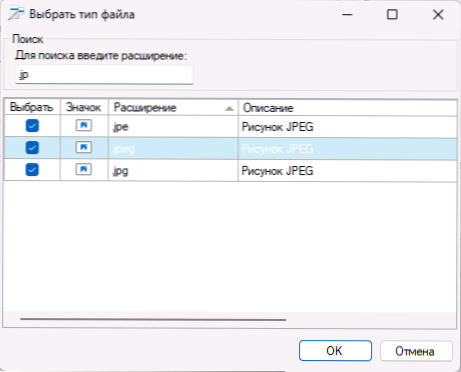
- Jei reikia, sukurkite savo veiksmą, spustelėkite „Pridėti savo tašką“, tada sukonfigūruokite jį: nurodykite vykdomąją komandą, perduodamus argumentus (%1, jei norite perduoti pasirinktų elementų kelią), piktogramą ir papildomus parametrus.
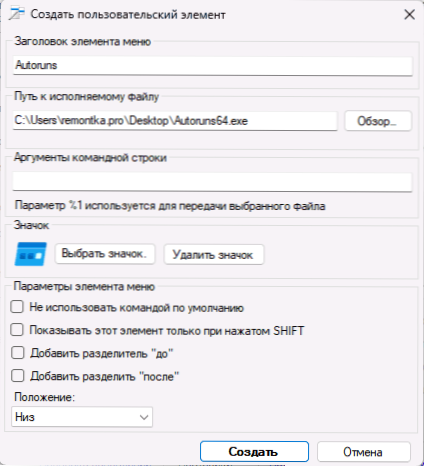
- Papildomi kontekstinių meniu elementų parametrai, sukurti uždrausti naudoti kaip numatytąjį tašką (tą, kuris paleidžiamas dvigubai spustelėjus elementą), įjunkite ekraną tik atidarę kontekstinį meniu su užsegto poslinkio klavišu, pridėkite separatorių prie ir Po elemento nurodykite pridėto elemento vietą - aukščiau arba žemiau.

- Anksčiau galite ištrinti į kontekstinių meniu elementų programą, pasirinkdami juos skydelyje dešinėje ir spustelėdami mygtuką „Ištrinti“.
Papildomi niuansai, kurie buvo matomi dirbant su programa arba kurie turėtų atkreipti dėmesį į pradedantįjį vartotoją:
- Atrodo,.
- Apsvarstykite: jei pridėsite kontekstinio meniu elementą prie elemento, kuris nepalaiko papildomo veiksmo (pavyzdžiui, pridėkite vaizdų veiksmą prie aplankų), šis elementas neveiks: arba pamatysite, kad jis nėra aktyvus, arba kada Pasirinkę gausite klaidos pranešimą.
- Kairėje esančioje sąraše esančios komandos yra įkeltos iš OS, o kai kuriems iš jų pavadinimas gali nepateikti informacijos apie atliktą veiksmą: Jei norite, šioje situacijoje galite pabandyti juos pridėti prie kontekstinio meniu ir pažiūrėti tikrasis meniu elemento pavadinimas (greičiausiai jis bus rodomas rusų kalba) ir jo atliktas veiksmas.
Galbūt viskas yra: Naudojant mano testą, neturėtų būti jokių sunkumų, kai yra pridedami kontekstiniai meniu elementai ir tinkamai veikti, o net pradedantiesiems vartotojas turėtų susidoroti su kontekstinio meniu imturo naudojimu.
- « IVentoy - paprastas įkėlimas ir OS diegimas iš ISO vaizdų per vietinį tinklą
- „Win Key“ neveikia, o deriniai su juo yra sprendimo parinktys »

